W tym artykule nauczymy Cię jak używaj Slacka na własną rękę przeglądarka ciesz się aplikacją bez pobierania czegokolwiek Ε W tym celu musisz uważnie przeczytać post, który dla Ciebie przygotowaliśmy.
Pierwszą rzeczą, którą zauważysz, są różnice między wersją przeglądarki Slack a aplikacją lub oprogramowaniem. Z tego powodu będziesz mógł poznać korzyści, które zyskasz, korzystając z platformy z poziomu swojej przeglądarki.
Z drugiej strony nauczymy Cię krok po kroku, jak z niego korzystać Luźny bez popełniania błędów, a my Ci powiemy najważniejsze wskazówki, jak najlepiej wykorzystać to narzędzie z przeglądarki.
Jakie są różnice między wersją przeglądarki Slack a aplikacją lub oprogramowaniem?
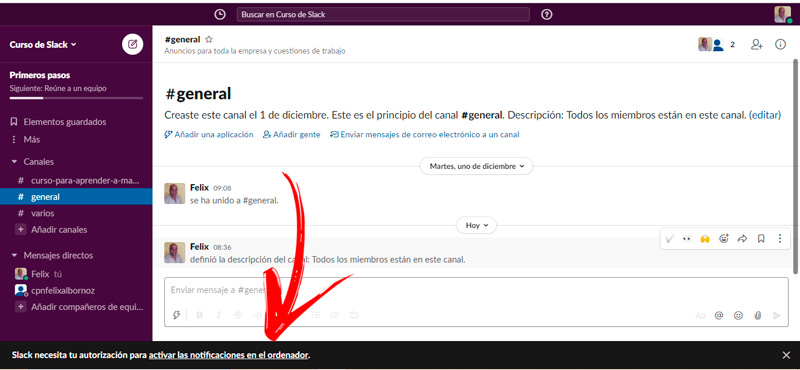
Luźny to jedna z najbardziej elastycznych platform komunikacji z Twoim zespołem Dlatego masz różne alternatywy dostępu do tego narzędzia. Jednym z nich jest przeglądarka, więc musisz podać adres URL https://slack.com/intl/es-es/w pasku wyszukiwania. Pozostałe dwie opcje, w tym czy jesteś poprzez aplikację możesz używać samodzielnie Urządzenie mobilne z systemem iOS lub Android lub komputer.
Wynika z tego, że masz możliwość korzystania ze wszystkich funkcji, które Luźny proponuje Ci z dostępem w dowolny sposób. ale trzeba pamiętać, że w przypadku opcji przeglądarki jest to Musisz włączyć powiadomienia, w przeciwnym razie nie będziesz otrzymywać powiadomień o zmianach przepływu lub wysyłanych do Ciebie bezpośrednich wiadomościach.
De plus musisz otworzyć stronę w swojej przeglądarce do odbierania wiadomości lub połączeń z kanałów. Jeśli nie, nie będziesz w stanie dowiedzieć się, co dzieje się w miejscu pracy. Po drugie coś podobnego stanie się z Aplikacja komputerowa ale będzie to zależeć od konfiguracji, którą masz z systemem operacyjnym, aby wiedzieć powiadomienia
Innymi słowy, jeśli zaprogramowałeś w swoim systemie operacyjnym, że Slack może wysyłać powiadomienia, nie będziesz miał problemu z otrzymywaniem informacji o nowościach. W przeciwnym razie musisz nadal otwierać aplikację, aby otrzymywać wiadomości. Do tej pory rozmawialiśmy o tym w poprzednim przypadku aplikacji na komputery PC, jeśli z jakiegoś powodu jej nie otworzysz, nie otrzymasz powiadomień. Nie dotyczy to aplikacji mobilnej ponieważ działa w tle i możesz ustawić go tak, aby odbierał wiadomości bez czekania na jego otwarcie Luźny albo nie Ε
Dowiedz się, jak krok po kroku korzystać ze Slacka w ulubionej przeglądarce bez żadnych kłopotów
Poniżej pokażemy Ci krok po kroku, co musisz zrobić używaj Slacka w swojej ulubionej przeglądarce bez problemu.
Zwróć uwagę na wszystkie szczegóły:
Utwórz konto i zaloguj się
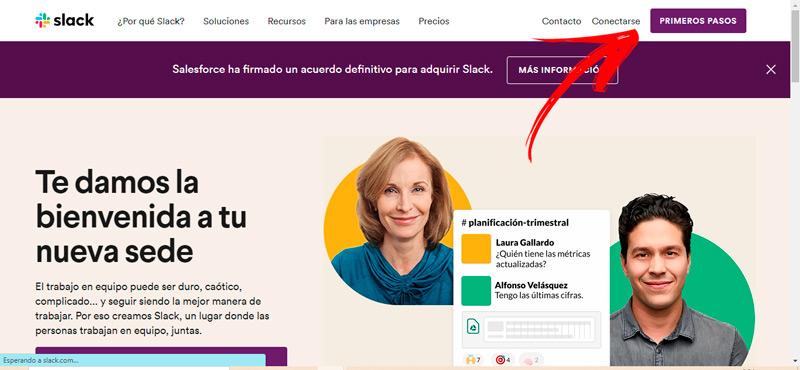
Szopa założyć konto na Slacku, pierwszą rzeczą, którą musisz zrobić, to wpisać adres w przeglądarce https://slack.com/intl/es-es/Ε Następnie musisz przejść do prawego górnego rogu ekranu i kliknąć przycisk JEDZIESZ NA PREMIERY Ε
Pojawi się okno z nazwą Najpierw Wpisz swój adres e-mail, aby móc podać adres e-mail, którego będziesz używać w swojej przyszłej pracy. Następnie musisz kliknąć kontynuować itp. Luźny wyślę ci automatyzacja hasło do 6 cyfr w e-mailu (o którym wspomniałeś wcześniej) że musisz napisać w każdym z pól Ε
Po prawidłowym wpisaniu będziesz mógł rozpocząć pracę. Kiedykolwiek chcesz się połączyć musisz przejść do adresu url wskazaliśmy wcześniej, a następnie kliknij przycisk POCZĄTEK WYDANIA które znajdziesz w prawym górnym rogu ekranu. Wreszcie musisz wprowadź hasło dostępu do poczty e-mail, adresu e-mail i kliknij przycisk Utwórz konto Ε Następnie musisz wybrać nazwę użytkownika Rozluźnienie.
Dołącz do miejsca pracy
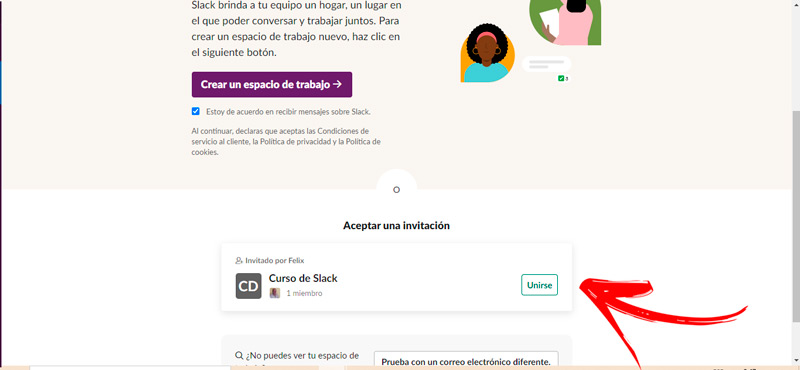
Jeśli chcesz uczestniczyć w miejscu pracy, musisz wykonać kroki, które pokażemy Ci wcześniej, a następnie kliknąć przycisk Utwórz przestrzeń roboczą Ε Nie zapomnij zaznaczyć pola „Wyrażam zgodę na otrzymywanie wiadomości na Slacku” ponieważ jeśli tego nie zrobisz, nie usłyszysz o rozmowach grupowych.
Pamiętaj też, że wykonując te czynności, zgadzasz się na warunki obsługa klienta, polityka prywatności i polityka cookies Ε Jeśli jesteś już w grupie roboczej, która została utworzona w przeszłości, musisz przewinąć w dół, aby zobaczyć wszystkie oczekujące zaproszenia. Więc musisz nacisnąć przycisk spotkanie zintegrować tę przestrzeń.
Utwórz kanał z przeglądarki
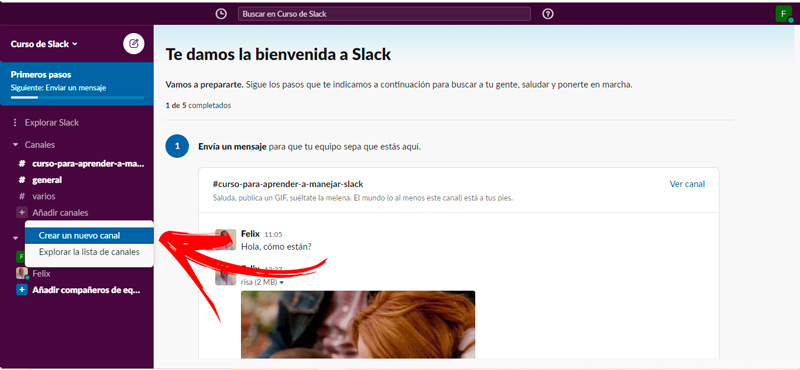
Szopa utworzyć kanał w przeglądarce, musisz zalogować się przez stronę i wybierz funkcję POCZĄTEK WYDANIA Ε Następnie zobaczysz wszystkie dostępne witryny, w których się zarejestrowałeś, ale ponieważ po raz pierwszy używasz Slacka, zobaczysz tylko grupę roboczą. Dlatego musisz go kliknąć.
Poprzedni krok otworzy na Twoim komputerze nowe okno, w którym: znajdziesz lewy pasek boczny ze wszystkimi funkcjami zestaw konfiguracyjny Luźny proponuje Ci Ε Poszukaj opcji więzy i w tej sekcji kliknij Dodaj kanały Ε W wyświetlonym menu kontekstowym wybierz narzędzie Utwórz nowy kanał Ε
Odpowiadaj na wiadomości przeglądarki
Jeśli chcesz odpowiedzieć na wiadomość z komputera, możesz uzyskać dostęp do opcji więzy lub wybierz narzędzie Wiadomości błyskawiczne gdzie znajdziesz powiadomienie z liczbą nieprzeczytanych wiadomości. Kliknij nazwę kanału lub członka kto wysłał Ci rozmowę, aby otworzyć rozmowę.
Najlepsze wskazówki dotyczące przeglądarki Slack, aby jak najlepiej wykorzystać to narzędzie
AKTUALIZACJA Chcesz zwiększyć produktywność w pracy, korzystając ze Slacka w przeglądarce? ODWIEDŹ TUTAJ zobacz i zobacz najlepsze ⭐ „
Poniżej znajdziesz lista najlepszych porad dla przeglądarki Slack aby jak najlepiej wykorzystać to narzędzie komunikacji.
Sprawdzić:
Ułóż pasek boczny
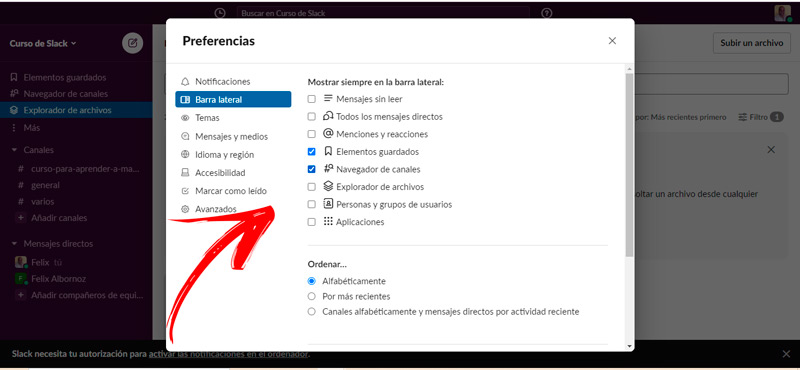
Jak możesz mieć? widzisz, za każdym razem, gdy otwierasz przeglądarkę i przechodzisz do Slacka, po lewej stronie znajduje się pasek boczny ekran, na którym można uzyskać dostęp do kanałów, wiadomości bezpośrednich i innych funkcji platformy.
Z tego powodu Wygodnie jest zorganizować tę linię kontrolną, aby skupić się na tym, co jest naprawdę ważne. Możesz to zrobić, przechodząc do Opcji Plus (reprezentowana przez ikonę z trzema pionowymi kropkami). Znajdziesz to narzędzie nad nazwą łańcuch Ε Następnie pojawi się okno, w którym możesz wybrać różne narzędzia, które można naprawić na pasku bocznym. Aby to zrobić, musisz kliknąć „Nadać cechy osobiste ta lista „ według własnych upodobań.
Następnie możesz aktywować jedno lub więcej z następujących pól:
- Nieprzeczytane wiadomości.
- Wszystkie wiadomości błyskawiczne.
- Raporty i reakcje.
- Zarejestrowane przedmioty.
- Przeglądarka kanałów.
- Przeglądarka plików.
- Osoby i grupy użytkowników.
Dostosuj alerty
Kiedy ty Aby pracować z przeglądarką internetową, musisz skonfigurować powiadomienia dzięki czemu nie tracisz koncentracji podczas pracy nad innymi zadaniami.
Możesz to zrobić, wykonując następujące kroki:
- Kliknij tutaj TWÓJ PROFIL które znajdziesz w prawym górnym rogu ekranu.
- Następnie wybierz opcję preferencje Ε
- Kliknij na przycisku Aktywuj powiadomienia dla PC Ε
- następnie aktywny pudła Użyj innych ustawień dla mojego telefonu itp. Zgłoś każdą odpowiedź synom, których śledzę Ε
- Kiedy skończysz z powyższym, możesz ustaw czas na gdzie otrzymasz powiadomienia oraz dźwięk i wygląd każdego alertu.
- Na koniec powinieneś przejść do sekcji Kiedy nie jestem aktywny na moim komputerze… i dostosuj swoje preferencje do swoich potrzeb.
Dodaj kanały i wiadomości do ulubionych
Możesz dodać Z canaux itp. komunikatory jako ulubione, dzięki czemu możesz skupić się na ważnych rozmowach w grupie roboczej. W tym celu musisz otworzyć dowolny kanał i przejść do jego nazwy, następnie musisz kliknąć gwiazdę znajdziesz na końcu, aby włączyć tę personalizację.
To samo musisz zrobić w przypadku wiadomości wysłanych do Ciebie przez członka zespołu. Ε W ten sposób znajdziesz wszystkie interesujące Cię rozmowy w jednej sekcji i w regularny sposób.
Użyj skrótów klawiaturowych
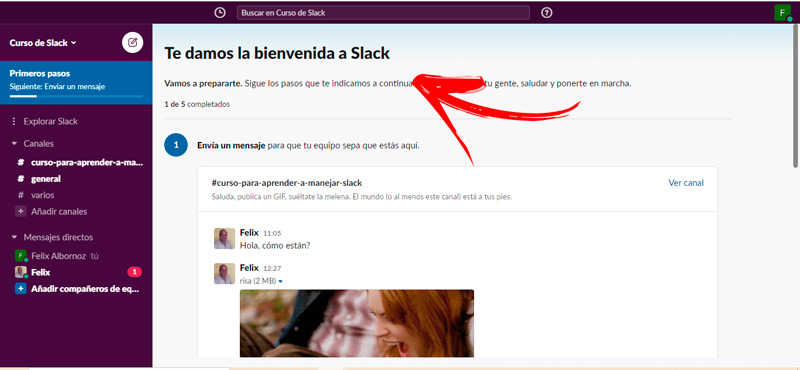
Luźny oferuje szeroką gamę skrótów, których można używać do rejestrowania kroków, gdy chcesz uzyskać dostęp do różnych funkcji oferowanych przez platformę.
Poniżej przedstawiamy najważniejsze wskazówki dotyczące korzystania z klawiatury:
- Jeśli chcesz zobaczyć listę wszystkich dostępnych skrótów, naciśnij Ctrl + / na komputerze System Windows. Z drugiej strony, jeśli masz Mama, naciśnij w tym samym czasie Polecenie + / Ε
- Dla Was przeglądaj całą stronę i włącz funkcje musisz nacisnąć Ctrl + K my Polecenie + K. sous System operacyjny Mac.
- Jeśli chcesz przejrzeć wątki, których nie czytałeś, musisz wybrać Alt + Shift + strzałka w górę (lub w dół) Ε Sur MacO, musisz użyć Wybierz + Shift + strzałka w górę (lub w dół) Ε
- Rodzaj Alt + strzałka w lewo (ten Polecenie +[[[[ sam Prochowiec) aby nawigować i wrócić do poprzedniego kanału.
Kanały plików, których nie potrzebujesz
nigdy kanał osiągnął swój cel lub rozmowy nie były aktywne przez długi czas wskazane jest kanał archiwizacji w celu zmniejszenia obciążenia optycznego panelu sterowania.
Aby to zrobić, musisz postępować zgodnie z następującym przewodnikiem:
- Wybierz kanał Chcesz Nagrywać.
- Następnie kliknij ikonę Detale reprezentowane przez ja z kołem Ε
- Następnie kliknij Plus Ε
- Kliknij tutaj Więcej opcji Ε
- Wybierz opcję Zarchiwizuj ten strumień Ε
- Luźny Zapytam czy naprawdę chcesz kanał nagrywania więc musisz wybrać Tak, zarchiwizuj kanał Ε
Jeśli masz jakieś pytania, zostaw je w komentarzach, skontaktujemy się z Tobą tak szybko, jak to możliwe i będziemy bardzo pomocne dla większej liczby członków społeczności. Kocham cię!